PS怎么在图片上添加阳光照射效果?一些小伙伴在做图的时候,觉得自己的图片需要阳光照射的效果,可是自己找了一些阳光的素材弄上去,感觉好奇怪啊,也不自然,唉,真难搞啊。针对这个问题,小编今天要教大家,怎么给图片添加阳光照射的效果?
首先,肯定是要打开自己的素材啦,这个是必有的环节,小编也不用多说了,在打开照片之后,我们找到“滤镜”——“渲染”——“镜头光晕”。
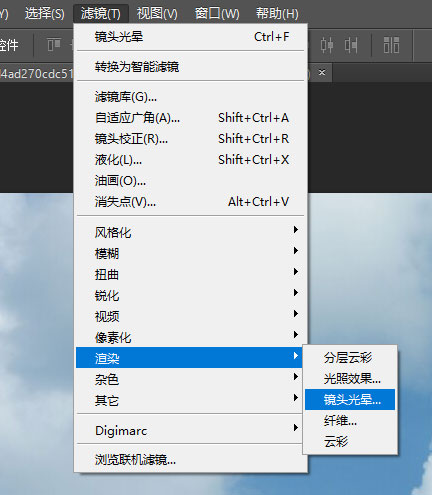
然后有弹窗出来,图片那个“+”的符号就是光晕,这个是可以移动的,你用鼠标把光晕放到合适的位置。如果你想点完确定,再到图片上调整光晕,可是弄不了的哦,所以得在这里搞好。图片下面有个亮度的拉条,大家可以滑动一下,你在滑动的同时,会看到图片上的光晕也在发生变化,你能查看一下效果。下面有几种镜头类型,你都可以点击看一下,根据图片来选择最合适的。
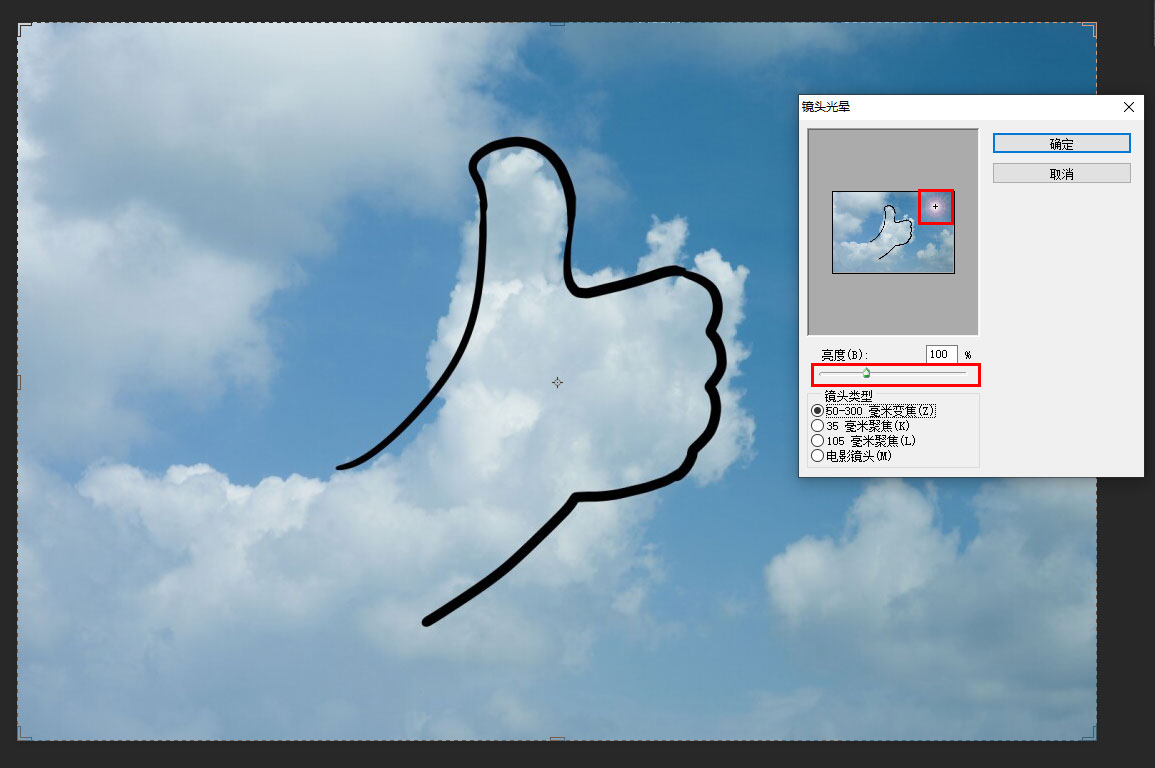
点完确定之后,照片的阳光照射效果就出来了,是不是觉得很快速呢?大家赶紧来看一下成果图吧!
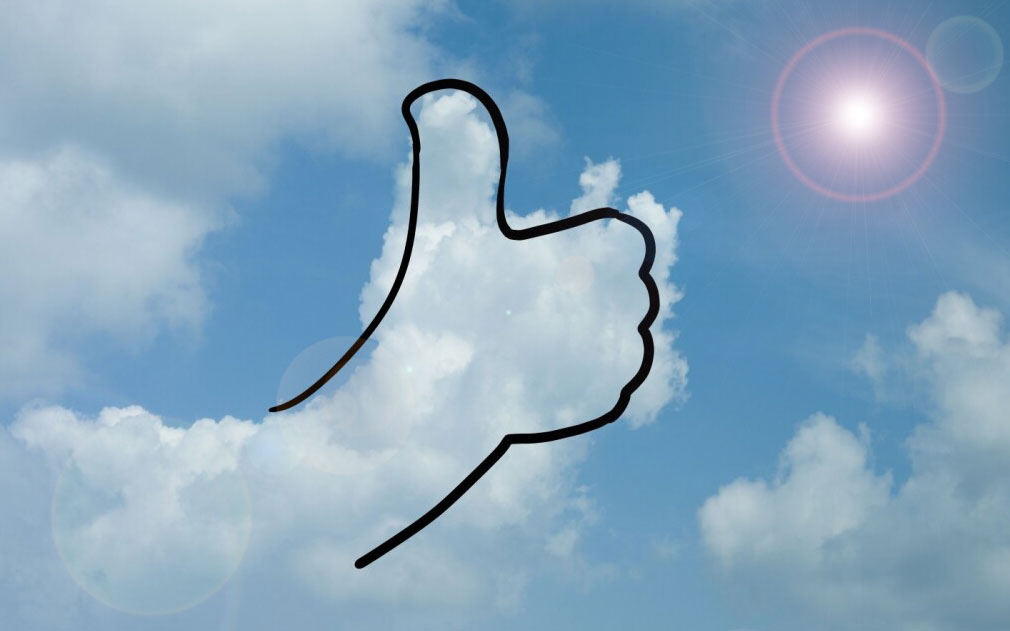
好啦,今天要将的内容即将结束了,如果你想看更多PS方面的技巧,就来告诉小编吧,或者可以在我们的网站浏览浏览,看看有没有自己想学的。
各位小伙伴,如果想学PS技术,又对我们学校感兴趣的话,可以来看看我们的官网https://www.gzjsj.com/course/photoshop/,浏览一下我们的PS课程,方便的话,还可以到校看看,来验证小编所说的是否属实。在美迪电商教育学习,一定可以学到有用的知识!掌握PS技术,走好设计之路!
以上小编为您整理的PS怎么在图片上添加阳光照射效果?就分享结束啦!想学习就要多问、多练、多思考,希望您能够早日成为大神。想了解更多内容请联系:电话 / 微信咨询:18142874501在线咨询